Desative atualizações automáticas do Microsoft Office 2016 no Windows 10
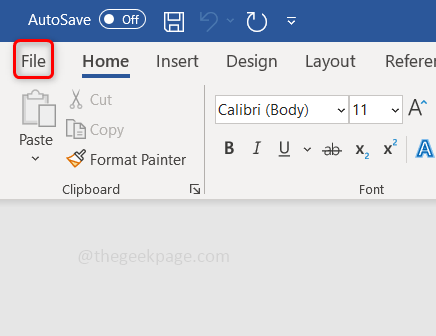
- 3667
- 296
- Arnold Murray
Os usuários do Microsoft Office 2016 podem ter experimentado que está sendo atualizado com frequência automaticamente. Como o Office 2016 vem com um recurso de atualização automática e ele será ativado por padrão, para que os usuários não precisem atualizar manualmente os novos recursos. Mas poucos usuários podem não precisar de determinadas atualizações e, portanto, preferem o recurso de atualização automática a ser desativada. Este artigo o guiará sobre como desativar ou desativar as atualizações automáticas do Microsoft Office 2016 no Windows 10. Vamos ver os diferentes métodos para fazer isso.
Método 1: Desative as atualizações automáticas através do Microsoft Office
Passo 1: Abra todos os aplicativos do Microsoft Office como Excel, Word, PowerPoint, aqui vou usar o Microsoft Word.
Passo 2: Abra o Microsoft Word e clique no Arquivo opção no canto superior esquerdo.
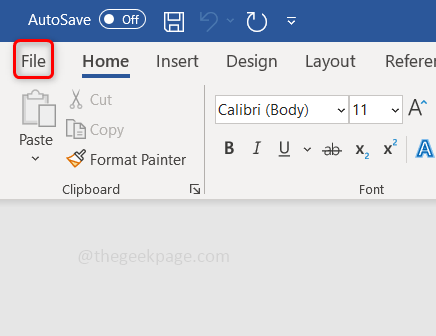
etapa 3: No lado esquerdo, clique em Conta.
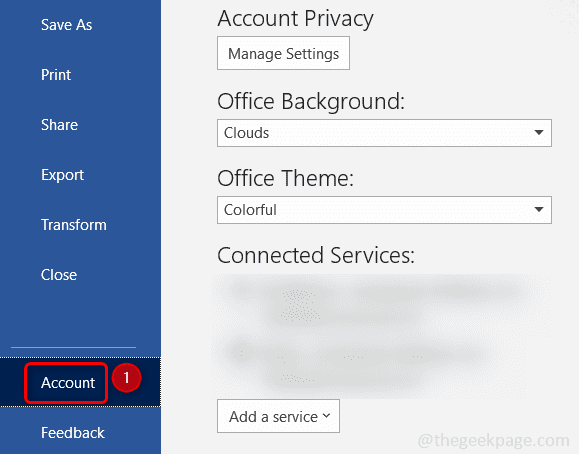
Passo 4: Clique em Opções de atualização, que está do lado direito.
Etapa 5: Na lista apareceu, clique em Desativar Atualizações. Um pop-up aparecerá clique em Sim. Agora o recurso de atualização automática será desativado.
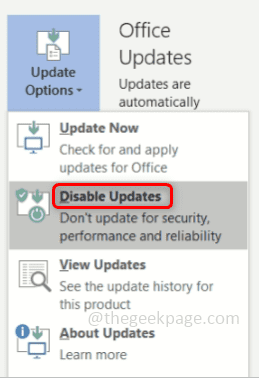
Método 2: Desative as atualizações automáticas usando as configurações do Windows
Passo 1: Abra a janela Configurações usando Windows + i chave simultaneamente. Clique em Atualização e segurança.
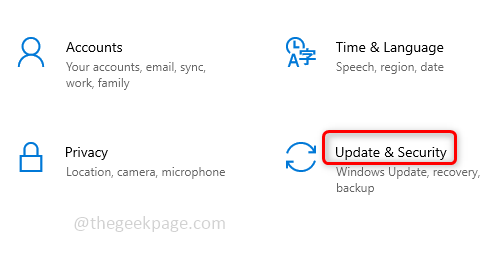
Passo 2: À esquerda, clique em atualização do Windows E no clique com o botão direito Opções avançadas.
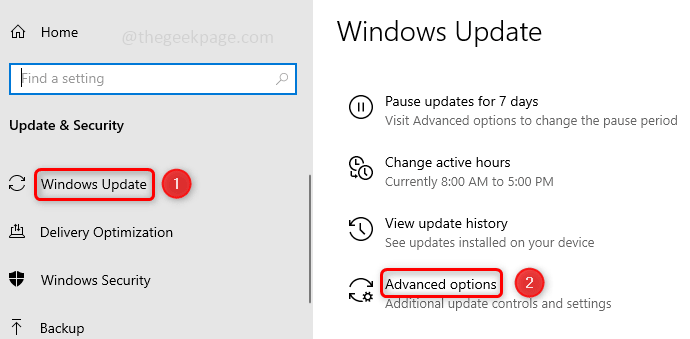
etapa 3: Desativar A opção de atualização “Receba atualizações para outros produtos da Microsoft ao atualizar o Windows” clicando no barra de alternância.
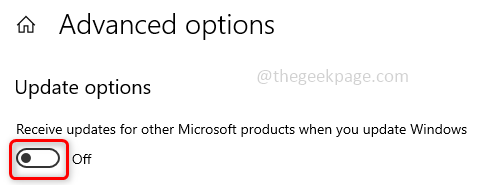
É isso! Não é simples? Espero que este artigo tenha ajudado você. Obrigado!
- « Como ativar e usar o push para falar na discórdia
- Como corrigir a tecla Shift parou de funcionar no Windows 11 [resolvido] »

